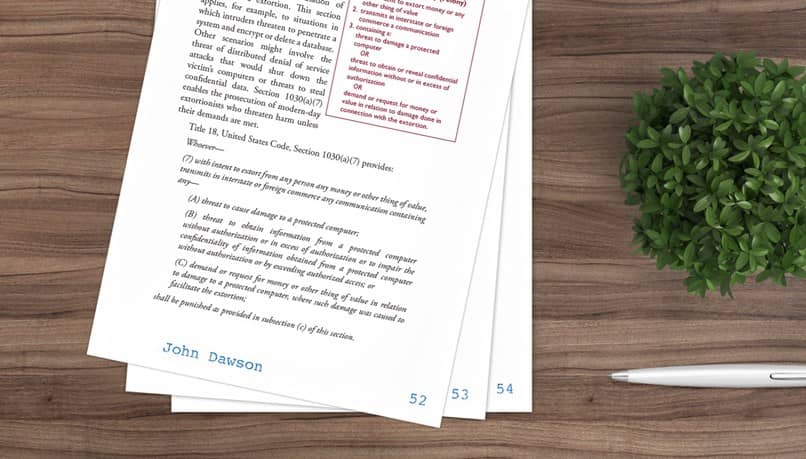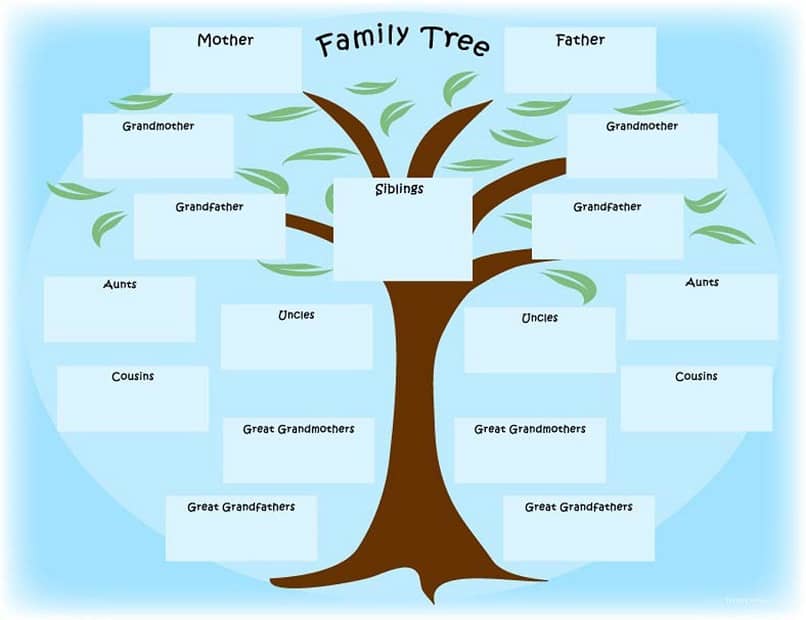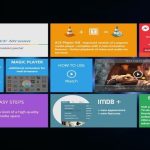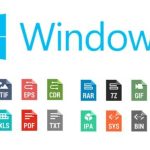Para aquellos que son lectores o trabajan regularmente con documentos digitales, no poder rotar la vista del PDF puede ser muy frustrante, además de increíble.
Y si bien algunas aplicaciones o lectores vienen con la modalidad de girar el sentido de la página, muchas veces necesitan ser instaladas y, además, los cambios no se guardarán cuando se cierre el lector o libro.
Escenarios que muchos quieren evitar. Por eso, te orientamos con las mejores opciones para lograr rotación visual del documento sin instalar nada adicional. Además de rotar el documento para mejorar la comodidad de lectura, los documentos PDF también se pueden editar.
Otra forma que puedes encontrar para leer tus documentos de una manera cómoda es resaltar los textos o párrafos más importantes o buscarlos más tarde o insertar, borrar o quitar páginas.
Mi lector es Adobe Acrobat, ¿puedo rotar la vista PDF?
Aunque esta herramienta tiene una versión gratuita, no permite rotar permanentemente la vista de documentos, por lo que se requerirá la versión Pro.
En este sentido, la parte “Pantalla«, Luego»Instrumentos«, y en»Organizar páginas«y»Abierto”.
De esta forma, se abrirá una barra de herramientas secundaria donde podrá, entre otras cosas, marcar las páginas a rotar.
Lo que logras al elegir con un clic del mouse, junto al «Mayus«Intervalo continuo de páginas»Desde hasta«, O con el»control«Algunas páginas sueltas.
Finalmente, haga clic en uno de los «Rotación”, Estos tendrán símbolos de flecha y estarán al lado del rango de páginas.
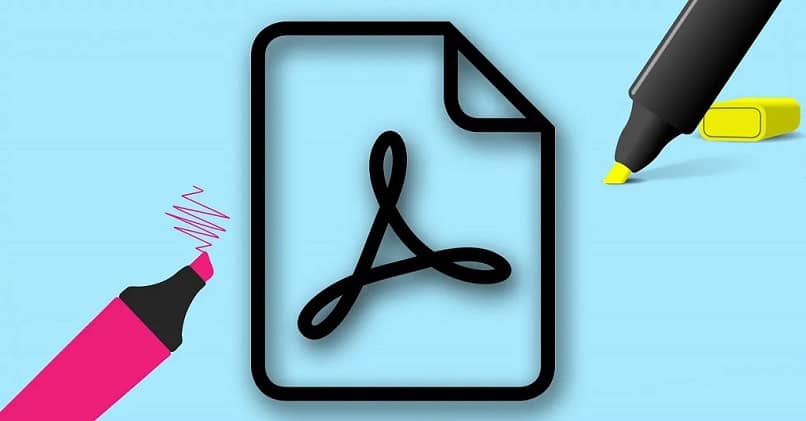
La mejor herramienta para rotar la vista de PDF sin ningún programa
Para rotar la vista de documentos PDF sin instalar ningún programa, hay muchas otras opciones en la web.
Y una de las mejores páginas para esto «Smallpdf«, Una solución que incluye muchas opciones para trabajar con archivos PDF.
En este sentido, existe la posibilidad de registrarse y recibir una cuenta Pro, lo cual siempre es recomendable. Aunque se puede utilizar de forma gratuita o sin iniciar sesión.
Luego, todo lo que tiene que hacer es abrir el navegador preferido, escribir la palabra en la barra de búsqueda «Smallpdf«Y presione»Ingresar”.
De los resultados, se hará clic en la primera opción que aparezca. También es posible ingresar usando el conexión derecho.
Paso a paso para rotar la vista PDF con Smallpdf
Una vez dentro de la web, deberá desplazarse por la escena para encontrar la pieza «Girar PDF«, Que se describirá brevemente, así como un color violeta en su caja.
Una vez seleccionado, redirigirá la ventana a la página correspondiente, donde el botón central es «Seleccione archivos”, Incluido en una caja violeta.
Abre automáticamente la carpeta predeterminada del sistema para estos casos, por lo que los archivos se pueden cargar, o arrastrarlos a la parte de la carpeta.
Si es así, si presiona la flecha junto a ese botón, tendrá las opciones «De Dropbox«y»De Google Drive”. En ambos, se le pedirá que inicie sesión antes de continuar.

Después de seleccionar el archivo en cuestión desde cualquier lugar, la plataforma lo cargará. Pasado ese tiempo, será posible rotar la vista del PDF.
Entre las opciones, verá los botones para encender el «A la izquierda«O al»Derecha«En la parte inferior, así como»Rotar todo«sale de.
Por otro lado, si el cursor se mueve a una página separada, aparecerán cuatro iconos, incluidas las dos flechas para rotarlo únicamente.
Al final de la rotación, y para obtener el resultado deseado, simplemente haga clic en «Aplicar cambiosPor lo tanto, iniciará automáticamente la descarga en el dispositivo.
Lo mejor es que puede rotar la vista PDF a varios archivos a la vez. Además de explorar mejor las opciones web y realizar muchas otras tareas.
El formato PDF es el más utilizado para trabajar con documentos. Por su capacidad para mantener la apariencia y la integridad de los documentos y porque pueden protegerse para evitar que los documentos se modifiquen o vean. Si tiene un documento, desea eliminar la contraseña para protegerlo.